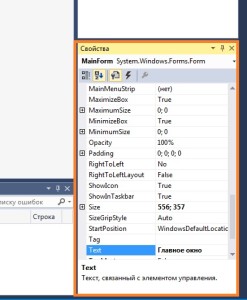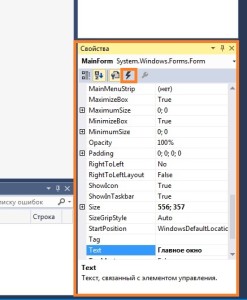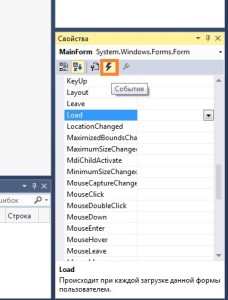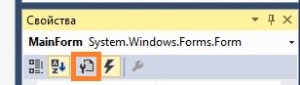Урок № 28. Hello World. Разбор полетов
Hello World. Разбор полетов
Доброго времени суток! В предыдущем уроке мы создали простое приложение, которое имело всего одно окно с единственной кнопкой, при нажатии на которую, появлялось сообщение с приветствием. В этом уроке, я хочу подробнее рассказать, что же мы всё-таки делали. И так, начнем!
Ну во-первых, мы работали с визуальным редактором (дизайнером) форм. Мы перенесли на форму кнопку из панели элементов, установили свойство «Text» как для этой кнопки, так и для самой формы. Причем, в случае формы, установленное значение было выведено в её заголовок, а в случае кнопки — как надпись на ней. В обоих случаях, мы работали с блоком свойств в VisualStudio (он показан на рисунке ниже), в котором отображаются свойства текущего элемента интерфейса (когда мы работает в визуальном редакторе форм), если в данный момент выделена форма, то в этом блоке будет отображаться свойства формы, выделена кнопка — этой кнопки.
Блок свойств выглядит как таблица, состоящая из двух столбцов. В левом столбце указаны названия свойств, а в правом — их значения. Таким образом, когда нам нужно изменить значение некого свойства, мы переходим в блок свойств, ищем нужное и устанавливаем напротив его имени значение. В прошлом уроке, таким способом, мы установили имя кнопки и текст, выводимый на ней.
Так же, мы установили, что с каждым окном (формой), которое мы можем редактировать в визуальном дизайнере, связан класс, который мы тоже можем изменять, но только уже в виде кода на языке C#. И именно в коде, мы создали метод (точнее его создала сама Visual Studio), который был привязан к определенному событию, щелчку левой кнопкой мыши по нашей кнопке. Такой метод называется обработчиком события.
У каждого элемента графического интерфейса (и у кнопки, и у формы и у других) есть как и свойства, так и события. События нам интересны тем, что мы можем их обрабатывать в программном коде. Для этого, нам нужно создать обработчик события и «привязать» его к событию элемента графического интерфейса. Другими словами, зарегистрировать обработчик события. Каждый зарегистрированный обработчик события (представленные в виде метода класса, описывающего форму), будет вызываться после возникновения события. В нашем случае, метод-обработчик будет вызываться после щелчка левой кнопкой мыши по кнопке.
Теперь пара слов о том как создать и зарегистрировать обработчик события. Для этого, нам нужно найти интересующее событие. События элементов графического интерфейса отображаются в том же блоке, что свойства. Только нужно активировать режим просмотра событий. А делается это нажатием левой кнопкой мыши на «переключатель» в верхней части блока событий. Этот переключатель выглядит как кнопка с изображение молнии, и показан на рисунке ниже.
Если нажать на него, в блоке свойств будут отображаться не свойства, а события выделенного в дизайнере элемента. Пример показан на рисунке ниже.
Чтобы вернуться в режим отображения свойств, нужно нажать на кнопку, расположенную левее кнопки переключения в режим отображения событий, этак кнопка показана на рисунке ниже.
Чтобы создать обработчик события и одновременно зарегистрировать его, необходимо найти нужное событие в списке, переместить курсор мыши в правый столбец (напротив названия события) и дважды кликнуть левой кнопкой мыши в этом месте. Тогда система сама создаст обработчик этого события (метод в классе, ассоциируемом с текущей формой), зарегистрирует его и переместит нас в редактор кода для изменения этого обработчика.
В нашем случае, мы создавали обработчик события «Click» для кнопки, и так как это основное событие кнопки, создать и зарегистрировать его можно еще одним способом, так сказать быстрым способом. Для этого, в дизайнере нужно дважды кликнуть левой кнопкой мыши на нужной кнопке, и тогда система автоматически создаст и зарегистрирует обработчик события «Click» для этой кнопки. Но для создания обработчиков других событий, нужно пользоваться способом, описанным выше.
Ну и последнее что мы сделали, это заполнили метод-обработчик события нужным кодом. А нужно было просто вызвать метод «Show» класса «MessageBox», и передать ему в виде строкового параметра, текст, который должен отобразиться в сообщении. Обработчик события принял следующий вид:
private void MainBtn_Click(object sender, EventArgs e)
{
MessageBox.Show("Hello World!");
}
Вот собственно и все действия. В следующих уроках, я хочу рассказать о самых простых, но необходимых элементах графического интерфейса, об их основных свойствах и событиях.